ACQUISITION ANALYSE PRÉSENTATION
|
|
|
- Eveline Aubin
- il y a 8 ans
- Total affichages :
Transcription
1 INITIATION AU LOGICIEL D'INSTRUMENTATION LAB ABVIEW 1. INTRODUCTION Labview (Laboratery Virtual Instruments Engineering Workbench) est un environnement de développement d'applications fondé sur un langage de programmation graphique, le graphique G, pour créer un programme sous forme de diagramme. Labview est destiné au développement d'applications d'acquisition, d'analyse et de présentation de données. Couplé à des cartes d'entrées/sorties, il permet de gérer des flux d'informations numériques ou analogiques et de créer ou de simuler des appareils de laboratoire (e.g. oscilloscope, voltmètre). ACQUISITION ANALYSE PRÉSENTATION Contrôle d'instrument - GPIB IEEE RS VXI Acquisition de données - E/S Analogiques - E/S Numériques Traitement numérique - Génération de signaux - Filtrage, fenêtrage - Analyse fréquentielle Traitement statistique - Régression, lissage - Moyenne, écart type? Affichage des données - Interface interactives - Graphiques, courbes? Stockage des données - Archivage - Impression LabView est un outil d'aide à la conception et à la réalisation très puissant, le but étant de favoriser l'approche intuitive du programmeur ou de l'utilisateur. Pour cela, le langage utilise toute la convivialité des interfaces interactives des micros ordinateurs actuels en fournissant : des objets proches graphiquement des objets réels (e.g. voyants, curseurs, interrupteurs, boutons, graphes), des outils familiers et simple d'utilisation pour la programmation (e.g. structure de programme, fonctions arithmétiques, fonctions logiques, comparateurs) des fonctions plus complexes (e.g. transformée de Fourier rapide, filtre numérique). Grâce à Labview, on peut créer des programmes compilés qui offrent des vitesses d'exécution nécessaires pour des solutions d'acquisition de données, de test et mesures personnalisées. On peut également créer des exécutables autonomes. Ce document est réalisé à partir des documentations sur le logiciel LabVIEW de National Instruments et des rapports d'étudiants de maîtrise MIME, Le Mans. Responsable : ROGOZAN Alexandrina 1
2 2. LE PROGRAMATION GRAPHIQUE EN LANGAGE G Le langage G est le langage de programmation graphique propre à LabVIEW. Il fait également partie intégrante de BridgeVIEW, l'environnement de développement d'applications de National Instruments. Le langage G, tel que le langage C ou le langage Basic, est un système de programmation à usage général, disposant de bibliothèques de fonctions pour n'importe quelle tâche de programmation. Le langage G est accompagné de bibliothèques pour l'acquisition de données, le contrôle d'instruments sur bus GPIB et série, ainsi que l'analyse, la présentation et le stockage de données. Le langage G comprend également des outils conventionnels de développement permettant de définir des points d'arrêt, d'animer l'exécution pour observer la progression des données dans le programme et d'exécuter le programme pas à pas pour faciliter la mise au point et le développement. Le langage G diffère des autres langages de programmation dans le sens suivant : - Alors que les autres langages de programmation sont des langages textuels, le langage G est un langage graphique. - Un langage textuel suit des règles d'exécution séquentielle déterminée par la position des instructions dans le fichier source, tandis qu'un programme graphique s'exécute selon le principe de flux de donnée. Responsable : ROGOZAN Alexandrina 2
3 3. FONCTIONNEMENT DE LABVIEW Une application développée sous LabVIEW, est communément appelée instrument virtuel (Virtual Instrument : VI). Elle se compose d'une face avant et d'un diagramme Face avant La face avant est l'interface utilisateur graphique de la VI, elle permet de réceptionner les données acquises et d'afficher celles fournies en sortie par le programme. Cette face avant peut contenir des boutons rotatifs, des boutons poussoirs, des graphes. Cette fenêtre a pour titre nom_application.vi 3.2. Diagramme Le diagramme contient le code source graphique de la VI, il permet d'effectuer des traitements sur les entrées et sorties créées dans la face avant. Il utilise le langage de programmation graphique G. Ce langage utilise des icônes reliées entre elles par des connexions, ces icônes peuvent être de petites fonctions simples comme des tableaux, des chaînes de caractères, des graphiques ou des VI à part entière, ce qui permet une programmation hiérarchisé sur plusieurs niveaux. On peut placer des boucles, on peut déboguer le programme comme dans les langages conventionnels. Cette fenêtre a pour titre nom_application.vi Diagram. 4. EDITION DES INSTRUMENTS VIRTUELS (VI) Les VIs sont construits à l'aide des palettes et des menus. L'édition d'un VI se fait en choisissant des objets dans les palettes et en les plaçant sur la face-avant ou dans le diagramme. Ces objets peuvent être déplacés ou modifiés à l'aide des outils ou des menus Palette outil Cette palette rassemble dix fonctionnalités utilisables soit au niveau de la face avant, soit pour mettre au point le diagramme. Certaines fonctions sont utilisables sur les deux parties du VI : - L'outil doigt : utilisé sur la face avant du VI, permet de saisir les valeurs des commandes. - L'outil sélection : utilisé sur la face avant ou sur le diagramme, permet de sélectionner un élément particulier (ou un ensemble d'éléments) pour le déplacer, le copier, le redimensionner, etc. - L'outil texte : pour placer des commentaires sur la face avant du VI. - L'outil bobine : pour connecter des éléments du diagramme. - L'outil 'PopUp' : pour manipuler les palettes de contrôle et de fonctions. Responsable : ROGOZAN Alexandrina 3
4 - L'outil main : pour déplacer le contenu de la fenêtre avec comme référence le point cliqué. - L'outil point d'arrêt : permet de placer des points d'arrêt sur le diagramme. - L'outil sonde : assure la visualisation d'une variable lors de l'exécution du programme. Cet outil est utilisé pour 'deboguer' le code graphique (équivalent à la fonction "watch" des debogueurs courants). - Les outils de saisie et de placement de couleurs : pour personnaliser les couleurs de la face avant et du diagramme La palette contrôle : Commandes et indicateurs de la face-avant La palette contrôle rassemble tous les objets de type contrôle (ou commande) et indicateur. Les commandes et les indicateurs de la face-avant sont les terminaux interactifs d'entrée et respectivement de sortie du VI : Les commandes s'utilisent pour fournir des données à un VI. Les indicateurs affichent les données générées par le VI. Lorsqu'ils sont positionnées dans la fenêtre utilisateur, ces objets peuvent être adaptés à l'application en taille, en forme, en échelle, en aspect, etc. Commandes numériques : pour la saisie et l'affichage des quantités numériques. Les commandes et les indicateurs numériques sont soit des commandes numériques, des commandes à glissière, des commandes rotatives, des commandes de type menu déroulant, des commandes énumérées, des commandes à boîte de couleurs ou des commandes à rampe de couleurs. Commandes booléennes : pour la saisie et l'affichage des valeurs True/False. Commandes de chaîne de caractères & table : pour la saisie et l'affichage de texte. Commandes de type listes et menus déroulants : pour l'affichage et/ou la sélection d'une liste d'options. Commandes de type tableaux et clusters : pour le regroupement d'ensemble de données. Commandes de type graphe : pour le tracé de données numériques sous forme de graphe. Responsable : ROGOZAN Alexandrina 4
5 Commandes de type chemin et Refnum : pour la saisie et l'affichage des chemins de fichier et pour le transfert de refnums d'un VI à un autre. «Décorations» : pour l'ajout d'images afin de personnaliser la face-avant. Ces objets ne concernent que la décoration et n'affichent pas de données. Commandes utilisateurs : pour l'enregistrement automatique des commandes personnalisées dans le fichier user.lib. ActiveX : pour l'amélioration du support d'activex. Ces objets comprennent le Container ActiveX et la Variable ActiveX. Sélectionner une commande : pour choisir une commande personnalisée conçue par l'utilisateur Palette fonctions du diagramme Cette palette met à la disposition du programmeur, un ensemble de fonctions classées par type et permettant de manipuler les structures de données définis préalablement. - Structures : Les structures en G comportent des structures Boucle While, Boucle For, Condition et Séquence. Cette palette comprend également les noeuds de variables locales et globales et la boîte de calcul. - Fonctions numériques : Les fonctions numériques sont utilisées pour réaliser des opérations mathématiques complexes, logarithmiques, trigonométriques, des conversions et des opérations arithmétiques. - Fonctions booléennes : Les fonctions booléennes sont utilisées pour réaliser des opérations booléennes et logiques. - Fonctions de chaîne de caractères : Les fonctions de chaîne de caractères sont utilisées pour manipuler des chaînes de caractères et pour convertir des chaînes de caractères en nombre ou inversement. Cette palette comprend également des fonctions Chaîne vers Nombre supplémentaires et des fonctions de Conversion de chaîne. - Fonctions de tableau : Les fonctions de tableau sont utilisées pour rassembler, séparer et traiter des tableaux. Responsable : ROGOZAN Alexandrina 5
6 - Fonctions de groupes (cluster) : Les fonctions de groupe sont utilisées pour rassembler, accéder ou modifier des éléments d'un groupe. - Fonctions de comparaison : Les fonctions de comparaison sont utilisées pour comparer des données (supérieures à, inférieures à, etc.) et réaliser des opérations basées sur une comparaison (par exemple, trouver les gammes minimales et maximales pour un groupe ou un tableau de valeurs). - Fonctions Temps et Dialogue : Les fonctions Temps et Dialogue sont utilisées pour manipuler les fonctions temporelles et l'affichage des boîtes de dialogue. Cette palette comprend également les VIs du traitement des erreurs. - Fonctions d'e/s sur fichiers : Les fonctions d'e/s sur fichiers sont utilisées pour manipuler les fichiers et répertoires. Cette palette comprend également les sous-palettes Fonctions de fichiers avancées, VIs de fichiers binaires et Constantes de fichiers. - Fonctions avancées : Les fonctions avancées sont des fonctions hautement spécialisées. Le Code Interface Node est un exemple de cette fonction avancée. La palette comprend également les fonctions de contrôle de la fenêtre d'aide, les fonctions VI Serveur, les fonctions de manipulation de données et les fonctions d'occurrences. - Acquisition de données (DAQ) : Les VIs DAQ permettent de réaliser des opérations d'acquisition et de génération de données analogiques et numériques en temps réel, ainsi que des opérations de comptage. - E/S d'instruments : Les VIs d'e/s d'instrument communiquent avec les instruments par le biais de communications GPIB, VISA ou série. - Communications : Les VIs de communication permettent la mise en réseau de plusieurs applications par le biais de TCP/IP, DDE, ActiveX, Apple Events, PPC ou UDP. 5. VI ET SOUS-VI : CONCEPTION HIÉRARCHIQUE 5.1. Application hiérarchisée Une fois un VI créé, il peut être utilisé comme sous-vi dans le diagramme d'un VI de niveau supérieur. Un sous-vi est donc analogue à un sous-programme en C. Il n'existe aucune limite au nombre de VIs pouvant être utilisés dans un programme écrit en G. Un sous-vi peut également être appelé au sein d'un autre sous-vi Création de sous VI à partir de VI L'icône d'un VI en est sa représentation graphique. Le connecteur d'un VI affecte les commandes et indicateurs aux terminaux d'entrée et de sortie. Pour appeler Responsable : ROGOZAN Alexandrina 6
7 votre VI à partir du diagramme d'un autre VI, il faut d'abord créer une icône et un connecteur. Responsable : ROGOZAN Alexandrina 7
8 6. COMPILATION ET EXÉCUTION DES VIS 6.1. Modes d'exécutions Il existe comme dans la plupart des langages deux modes d'exécution d'un programme : le mode continu et le mode pas à pas Mode d'exécution continu du VI Il faut activez la face avant en cliquant n'importe où sur celle-ci. Lancez le VI en cliquant sur le bouton Exécution de la barre d'outils de la face avant. On remarque que l'on doit relancer le VI à chaque fois. Si l'on souhaite une exécution permanente, on doit cliquer sur le bouton Exécution permanente. Remarque : il suffit de cliquer une deuxième fois sur le bouton Exécution permanente pour le désactiver. Le VI termine alors l'exécution et se ferme Mode d'exécution pas à pas du VI Pour la mise au point, il est parfois préférable d'exécuter un diagramme noeud après noeud. Pour passer en mode Pas à pas, cliquez sur le bouton Exécution semi-détaillée qui se trouve dans la barre d'outils. Pour exécuter sans détailler une boucle ou un sous-vi, il faut cliquer sur le bouton Exécution semi-détaillée de la barre d'outils. Pour exécuter de façon détaillée une boucle ou un sous-vi cliquez sur le bouton Exécution détaillée de la barre d'outils. Pour sortir d'une boucle ou d'un sous-vi, il faut cliquer sur le bouton Sortie de la barre d'outils. Il est possible de définir le niveau d'exécution d'un VI et demander à ce que l'exécution s'interrompe à un instant donné en cliquant sur le bouton Sortie tout en maintenant le bouton de la souris enfoncé. Cette manipulation vous permet d'accéder à un menu local. Il est possible d'animer votre diagramme pendant l'exécution d'un VI en cliquant sur le bouton Ampoule de la barre d'outils. L'ampoule de ce bouton se transforme alors en une ampoule allumée. Vous pouvez utiliser le mode Animation en mode Pas à pas pour suivre le flux des données dans le diagramme. On peut compléter l'observation l'évolution des flux de données avec l'aide des fonctions de mise au point Fonctions de mise au point Des fonctions classiques de mise au point du programme sont offertes par LabView : les points d'arrêt et les sondes (ou fenêtres de watch dans d'autres langages). Il est possible de poser un point d'arrêt sur un élément (structure ou câble). Le programme sera arrêté quand l'élément recevra un flux de données en entrée. Il faut pour cela choisir l'outil Point d'arrêt de la palette Tools, placer le curseur Responsable : ROGOZAN Alexandrina 8
9 Point d'arrêt sur l'élément et cliquer dessus. Un cadre rouge encercle alors le noeud de l'élément visé. Il suffit de cliquer sur le curseur Point d'arrêt de l'élément pour supprimer le point d'arrêt. LabView contient également un outil Sonde qui permet de visualiser les données pendant qu'elles circulent dans les fils de connexion. Pour cela, il faut choisir l'outil Sonde dans la palette Tools, placer une sonde sur un câble. Une fenêtre libellée Probe 1 apparaît à l'écran. La fenêtre de la sonde apparaît à la fois dans la face-avant et dans le diagramme. On peut alors parcourir de nouveau le VI en mode Pas à pas. La fenêtre de la sonde affiche la valeur des données lorsqu'elles passent par la portion du fil sélectionnée. 7. PROGRAMMATION DU DIAGRAMME 7.1. Terminaux et n?uds Les diagrammes sont constitués de terminaux, de n?uds et de fils de liaison : Les terminaux sont des ports par lesquels les données passent entre le diagramme et la face-avant, ainsi qu'entre les n?uds et le diagramme. Ils sont également à la base des icônes de fonctions et de VIs. L'illustration suivante (cf. figure sur les structures de boucles) montre un exemple de terminal associé à une icône. Pour afficher les terminaux d'une fonction ou d'un VI, ouvrez un menu local sur l'icône et sélectionnez visualiser» Terminaux. Les n?uds sont des éléments d'exécution de programme. Ils sont analogues aux instructions, opérateurs, fonctions et sous-programmes des langages de programmation conventionnels. Les fils de liaison sont des chemins de données entre les terminaux d'entrée et de sortie. Dans un programme, pour faciliter la lecture du flux de données construit dans la fenêtre Diagram, le câblage, c'est à dire le fil reliant les icônes dans à l'intérieur d'une fenêtre, se présente sous forme différente suivant le type et la dimension de la donnée transmise. Le type de donnée est codé par le motif du fil (nombre entier : trait noir, booléen : trait pointillé, etc) et la dimension par l'épaisseur du fil Structures Responsable : ROGOZAN Alexandrina 9
10 On accède ici aux différentes structures de contrôle proposées par le langage G. Ces structures se divisent en trois types et permettent d'exprimer tous les algorithmes : la séquence (Sequence Structure) Contrôle du l'alternative Numéro (Case Structure) de la choix séquence la répétition (les structures de boucle : While Loop et For Loop) Toutes les icônes et flots de données, placées à l'intérieur du cadre de l'icône de la structure de contrôle, sont considérées comme propre à la structure de contrôle et donc soumis à l'évolution séquentielle (Sequence Structure), au choix (Case Structure) ou à la boucle (While / For Loop) Autre objets de programmation Dans une fenêtre Diagram, on peut positionner à part les n?uds et les structures vus précédemment, d'autres objets de programmation disponibles sous forme d'icône (e.g. pilotes d'entrées / sorties) ou créés par l'utilisateur. Exemple : boîtes de calculs à l'intérieur desquelles on définit des relations mathématiques liant les entrées de la boîte avec ses sorties. Responsable : ROGOZAN Alexandrina 10
11 Une boîte de calcul permet d'entrer des formules directement dans un diagramme. Placez la boîte de calcul sur le diagramme en la sélectionnant dans Fonctions»Structures. Cette fonction est utile lorsqu'une équation possède de nombreuses variables ou s'avère complexe. Grâce aux boîtes de calcul, il est possible d'entrer directement une ou plusieurs formules compliquées, au lieu de créer des sous-sections du diagramme. Il faut entrer les formules en utilisant l'outil Texte. Pour créer des terminaux d'entrée et de sortie de la boîte de calcul, ouvrez le menu local sur la bordure du n?ud et choisissez Ajouter une entrée (Ajouter une sortie). Entrez le nom de la variable dans la boîte. Les variables font la différence entre majuscules et minuscules. Entrez la ou les formules dans la boîte. Chaque déclaration de formule doit se terminer par un point virgule Variables locales et globales L'utilisation des variables globales permet d'accéder facilement à un jeu de valeurs à partir de plusieurs VIs. Les variables locales ont la même fonction, mais sont utilisées à l'intérieur d'un seul VI. Les variables locales et globales sont des concepts avancés du G. Une variable globale est un objet intégré au G. Lorsque vous créez une variable globale, un type spécial de VI est automatiquement créé. Vous ajoutez à ce VI des commandes de face-avant qui définissent les types de données des variables globales qu'il contient. Une variable locale vous permet d'écrire ou de lire une des commandes ou un des indicateurs de la face-avant de votre VI. L'écriture dans une variable locale revient au même que de transmettre des données à un terminal, excepté le fait que vous pouvez y écrire même si c'est une commande ou la lire même si c'est un indicateur. De même, le nombre de références des variables locales n'est pas limité pour une commande de face-avant donnée et certaines peuvent être en mode écriture et d'autres en mode lecture. En fait, vous pouvez utiliser une commande de face-avant comme une entrée et une sortie grâce à une référence de variable locale. 8. INTERFAÇAGE AVEC DU CODE PROVENANT D'AUTRES LANGAGES Pour les applications qui nécessitent les meilleures performances possibles, ou si vous voulez transmettre des structures de données arbitraires en code C, vous pouvez créer un CIN (Code Interface Node). Par le biais des CIN, vous pouvez appeler un code écrit spécifiquement pour des VIs en langage G. Le CIN est une méthode commune d'appel du code C à partir du G. Vous pouvez arbitrairement entrer ou sortir des structures de données complexes d'un CIN. Dans certains cas, vous obtiendrez de meilleures performances en utilisant des CIN, les structures de données étant transmises au CIN au même format que leur stockage dans le G. Responsable : ROGOZAN Alexandrina 11
12 Toutefois, pour obtenir ce niveau de performance, vous devez apprendre à créer un CIN. Pour cela, vous devez être un bon développeur C et disposer de suffisamment de temps pour créer le CIN souhaité. De même, étant donné que les CIN sont étroitement liés au G, vous ne pourrez pas utiliser n'importe quel compilateur. 9. AUTRES PERFORMANCES DU LOGICIEL Le logiciel LabView offre d'autres possibilités, comme par exemple : d'utiliser des contrôles Active X et de faire appel à des fonctions DLL, de faire de l'acquisition/restitution à l'aide de cartes propriétaires, d'exploiter des outils de contrôle du protocole GPIB, de communiquer avec les services réseaux proposés (UDP, TCP,?), d'utiliser un outil de visualisation des performances des Vis, afin d'optimiser les temps d'exécution, d'utiliser des outils d'analyse en traitement du signal (FFT, filtrages, convolutions, etc.). Responsable : ROGOZAN Alexandrina 12
Tutoriel LabVIEW Des fonctions simples à l acquisition de données
 UFR Sciences et Technologies Tutoriel LabVIEW Des fonctions simples à l acquisition de données J. BRUNET Initiation à l environnement LabVIEW 1 Considérations générales sur LabVIEW Qu est-ce que LabVIEW?
UFR Sciences et Technologies Tutoriel LabVIEW Des fonctions simples à l acquisition de données J. BRUNET Initiation à l environnement LabVIEW 1 Considérations générales sur LabVIEW Qu est-ce que LabVIEW?
1. Introduction... 2. 2. Création d'une macro autonome... 2. 3. Exécuter la macro pas à pas... 5. 4. Modifier une macro... 5
 1. Introduction... 2 2. Création d'une macro autonome... 2 3. Exécuter la macro pas à pas... 5 4. Modifier une macro... 5 5. Création d'une macro associée à un formulaire... 6 6. Exécuter des actions en
1. Introduction... 2 2. Création d'une macro autonome... 2 3. Exécuter la macro pas à pas... 5 4. Modifier une macro... 5 5. Création d'une macro associée à un formulaire... 6 6. Exécuter des actions en
Projet : PcAnywhere et Le contrôle à distance.
 Projet : PcAnywhere et Le contrôle à distance. PAGE : 1 SOMMAIRE I)Introduction 3 II) Qu'est ce que le contrôle distant? 4 A.Définition... 4 B. Caractéristiques.4 III) A quoi sert le contrôle distant?.5
Projet : PcAnywhere et Le contrôle à distance. PAGE : 1 SOMMAIRE I)Introduction 3 II) Qu'est ce que le contrôle distant? 4 A.Définition... 4 B. Caractéristiques.4 III) A quoi sert le contrôle distant?.5
ET 24 : Modèle de comportement d un système Introduction à Labview et initiation à la réalisation d un Instrument Virtuel (VI).
 ET 24 : Modèle de comportement d un système Introduction à Labview et initiation à la réalisation d un Instrument Virtuel (VI). Sciences et Technologies de l Industrie et du Développement Durable Formation
ET 24 : Modèle de comportement d un système Introduction à Labview et initiation à la réalisation d un Instrument Virtuel (VI). Sciences et Technologies de l Industrie et du Développement Durable Formation
Le langage de programmation Labview IUT1 Grenoble Département GEII1 Année 2007/2008
 Le langage de programmation Labview IUT1 Grenoble Département GEII1 Année 2007/2008 David FREY Pierre-Armand DEGRYSE Jean-Luc AMALBERTI 1 2 Sommaire 1Bases de la programmation en LabVIEW... 6 1.1Introduction...
Le langage de programmation Labview IUT1 Grenoble Département GEII1 Année 2007/2008 David FREY Pierre-Armand DEGRYSE Jean-Luc AMALBERTI 1 2 Sommaire 1Bases de la programmation en LabVIEW... 6 1.1Introduction...
Alfresco Guide Utilisateur
 Alfresco Guide Utilisateur ATELIER TECHNIQUE DES ESPACES NATURELS - 1 Table des matières Alfresco Guide Utilisateur...1 Accéder à la GED de l'aten...3 Via un client FTP...3 Onglet Général...3 Onglet Avancé...3
Alfresco Guide Utilisateur ATELIER TECHNIQUE DES ESPACES NATURELS - 1 Table des matières Alfresco Guide Utilisateur...1 Accéder à la GED de l'aten...3 Via un client FTP...3 Onglet Général...3 Onglet Avancé...3
Date de diffusion : Rédigé par : Version : Mars 2008 APEM 1.4. Sig-Artisanat : Guide de l'utilisateur 2 / 24
 Guide Utilisateur Titre du projet : Sig-Artisanat Type de document : Guide utilisateur Cadre : Constat : Les Chambres de Métiers doivent avoir une vision prospective de l'artisanat sur leur territoire.
Guide Utilisateur Titre du projet : Sig-Artisanat Type de document : Guide utilisateur Cadre : Constat : Les Chambres de Métiers doivent avoir une vision prospective de l'artisanat sur leur territoire.
Guide d'utilisation des appareils DS350E avec tablette Motion LE1700. Dangerfield February 2009 V1.0 Delphi PSS
 Guide d'utilisation des appareils DS350E avec tablette Motion LE1700 1 TABLE DES MATIERES Principaux composants..3 Ecriture sur ECU (OBD)......72 Configuration Bluetooth..7 Fonctions EOBD.....77 Menu principal.
Guide d'utilisation des appareils DS350E avec tablette Motion LE1700 1 TABLE DES MATIERES Principaux composants..3 Ecriture sur ECU (OBD)......72 Configuration Bluetooth..7 Fonctions EOBD.....77 Menu principal.
2010 Ing. Punzenberger COPA-DATA GmbH. Tous droits réservés.
 2010 Ing. Punzenberger COPA-DATA GmbH Tous droits réservés. La distribution et/ou reproduction de ce document ou partie de ce document sous n'importe quelle forme n'est autorisée qu'avec la permission
2010 Ing. Punzenberger COPA-DATA GmbH Tous droits réservés. La distribution et/ou reproduction de ce document ou partie de ce document sous n'importe quelle forme n'est autorisée qu'avec la permission
MS PROJECT 2000. Prise en main. Date: Mars 2003. Anère MSI. 12, rue Chabanais 75 002 PARIS E mail : jcrussier@anere.com Site : www.anere.
 DOCUMENTATION MS PROJECT 2000 Prise en main Date: Mars 2003 Anère MSI 12, rue Chabanais 75 002 PARIS E mail : jcrussier@anere.com Site : www.anere.com Le présent document est la propriété exclusive d'anère
DOCUMENTATION MS PROJECT 2000 Prise en main Date: Mars 2003 Anère MSI 12, rue Chabanais 75 002 PARIS E mail : jcrussier@anere.com Site : www.anere.com Le présent document est la propriété exclusive d'anère
Canon Mobile Printing Premiers pas
 Canon Mobile Printing Premiers pas Vérifiez l'environnement de connexion réseau. Le terminal Android doit être connecté à un point d'accès réseau sans fil. Le point d'accès et l'imprimante que vous utilisez
Canon Mobile Printing Premiers pas Vérifiez l'environnement de connexion réseau. Le terminal Android doit être connecté à un point d'accès réseau sans fil. Le point d'accès et l'imprimante que vous utilisez
Table des matières. Table des matières
 Table des matières Table des matières Table des matières... 2 A propos de ce guide... 3 Assistance et information de contact... 4 Chapitre 1 Présentation du portail de Monitoring SolarEdge... 5 Chapitre
Table des matières Table des matières Table des matières... 2 A propos de ce guide... 3 Assistance et information de contact... 4 Chapitre 1 Présentation du portail de Monitoring SolarEdge... 5 Chapitre
SAP Lumira Version du document : 1.23 2015-03-06. Guide de l'utilisateur de SAP Lumira
 SAP Lumira Version du document : 1.23 2015-03-06 Contenu 1 A propos de SAP Lumira....6 2 Guide de démarrage de SAP Lumira.... 7 2.1 Menus sur la page d'accueil.... 7 2.2 Étapes générales pour la visualisation
SAP Lumira Version du document : 1.23 2015-03-06 Contenu 1 A propos de SAP Lumira....6 2 Guide de démarrage de SAP Lumira.... 7 2.1 Menus sur la page d'accueil.... 7 2.2 Étapes générales pour la visualisation
Assistance à distance sous Windows
 Bureau à distance Assistance à distance sous Windows Le bureau à distance est la meilleure solution pour prendre le contrôle à distance de son PC à la maison depuis son PC au bureau, ou inversement. Mais
Bureau à distance Assistance à distance sous Windows Le bureau à distance est la meilleure solution pour prendre le contrôle à distance de son PC à la maison depuis son PC au bureau, ou inversement. Mais
Guide pour la réalisation d'un document avec Open Office Writer 2.2
 Guide pour la réalisation d'un document avec Open Office Writer 2.2 1- Lancement de l'application : Le Traitement de textes de la Suite OpenOffice peut être lancé : soit depuis le menu «Démarrer / Programmes/OpenOffice2.2/Writer
Guide pour la réalisation d'un document avec Open Office Writer 2.2 1- Lancement de l'application : Le Traitement de textes de la Suite OpenOffice peut être lancé : soit depuis le menu «Démarrer / Programmes/OpenOffice2.2/Writer
Edutab. gestion centralisée de tablettes Android
 Edutab gestion centralisée de tablettes Android Résumé Ce document présente le logiciel Edutab : utilisation en mode enseignant (applications, documents) utilisation en mode administrateur (configuration,
Edutab gestion centralisée de tablettes Android Résumé Ce document présente le logiciel Edutab : utilisation en mode enseignant (applications, documents) utilisation en mode administrateur (configuration,
GUIDE DE DEMARRAGE RAPIDE:
 GUIDE DE DEMARRAGE RAPIDE: COMMENT CREER VOTRE BOUTIQUE EN LIGNE Vous voulez créer votre propre boutique en ligne? C est désormais plus simple que jamais. Suivez simplement les instructions de ce guide
GUIDE DE DEMARRAGE RAPIDE: COMMENT CREER VOTRE BOUTIQUE EN LIGNE Vous voulez créer votre propre boutique en ligne? C est désormais plus simple que jamais. Suivez simplement les instructions de ce guide
Qlik Sense Desktop. Qlik Sense 2.0.2 Copyright 1993-2015 QlikTech International AB. Tous droits réservés.
 Qlik Sense Desktop Qlik Sense 2.0.2 Copyright 1993-2015 QlikTech International AB. Tous droits réservés. Copyright 1993-2015 QlikTech International AB. Tous droits réservés. Qlik, QlikTech, Qlik Sense,
Qlik Sense Desktop Qlik Sense 2.0.2 Copyright 1993-2015 QlikTech International AB. Tous droits réservés. Copyright 1993-2015 QlikTech International AB. Tous droits réservés. Qlik, QlikTech, Qlik Sense,
Mini_guide_Isis_v6.doc le 10/02/2005 Page 1/15
 1 Démarrer... 2 1.1 L écran Isis... 2 1.2 Les barres d outils... 3 1.2.1 Les outils d édition... 3 1.2.2 Les outils de sélection de mode... 4 1.2.3 Les outils d orientation... 4 2 Quelques actions... 5
1 Démarrer... 2 1.1 L écran Isis... 2 1.2 Les barres d outils... 3 1.2.1 Les outils d édition... 3 1.2.2 Les outils de sélection de mode... 4 1.2.3 Les outils d orientation... 4 2 Quelques actions... 5
ET 24 : Modèle de comportement d un système Boucles de programmation avec Labview.
 ET 24 : Modèle de comportement d un système Boucles de programmation avec Labview. Sciences et Technologies de l Industrie et du Développement Durable Formation des enseignants parcours : ET24 Modèle de
ET 24 : Modèle de comportement d un système Boucles de programmation avec Labview. Sciences et Technologies de l Industrie et du Développement Durable Formation des enseignants parcours : ET24 Modèle de
Visio Kit. Mode d'emploi
 Visio Kit Mode d'emploi Mode d'emploi 2 Table des matières Chapitre 1 - Que peut-on faire avec le visio-kit?... 4 1. Contexte d'utilisation 4 2. Les deux types de conférences 4 3. L'équipement des correspondants
Visio Kit Mode d'emploi Mode d'emploi 2 Table des matières Chapitre 1 - Que peut-on faire avec le visio-kit?... 4 1. Contexte d'utilisation 4 2. Les deux types de conférences 4 3. L'équipement des correspondants
Qlik Sense Cloud. Qlik Sense 2.0.2 Copyright 1993-2015 QlikTech International AB. Tous droits réservés.
 Qlik Sense Cloud Qlik Sense 2.0.2 Copyright 1993-2015 QlikTech International AB. Tous droits réservés. Copyright 1993-2015 QlikTech International AB. Tous droits réservés. Qlik, QlikTech, Qlik Sense, QlikView,
Qlik Sense Cloud Qlik Sense 2.0.2 Copyright 1993-2015 QlikTech International AB. Tous droits réservés. Copyright 1993-2015 QlikTech International AB. Tous droits réservés. Qlik, QlikTech, Qlik Sense, QlikView,
Aide PERSONNALISATION FONCTIONNALITÉS AVANCÉES UN PROBLÈME? Sommaire Arrière << >> Retirer Langue Aide. A propos de l Aide...
 A propos de l Aide... PERSONNALISATION Ouverture du Panneau de contrôle Caractéristiques du Panneau de contrôle Onglets Listes du panneau de contrôle Boutons du Panneau de contrôle Personnalisation de
A propos de l Aide... PERSONNALISATION Ouverture du Panneau de contrôle Caractéristiques du Panneau de contrôle Onglets Listes du panneau de contrôle Boutons du Panneau de contrôle Personnalisation de
Adobe Illustrator Logiciel de dessin vectoriel et de Cartographie Assistée par Ordinateur
 Adobe Illustrator Logiciel de dessin vectoriel et de Cartographie Assistée par Ordinateur I- Ouverture d une nouvelle feuille de travail Fichier / Nouveau (ou ctrl + N) Indiquer dans la fenêtre qui s ouvre
Adobe Illustrator Logiciel de dessin vectoriel et de Cartographie Assistée par Ordinateur I- Ouverture d une nouvelle feuille de travail Fichier / Nouveau (ou ctrl + N) Indiquer dans la fenêtre qui s ouvre
GUIDE DE DÉMARRAGE RAPIDE
 GUIDE DE DÉMARRAGE RAPIDE Bienvenue dans SugarSync. Ce guide explique comment installer SugarSync sur votre ordinateur principal, configurer vos dossiers à synchroniser dans le cloud SugarSync. et utiliser
GUIDE DE DÉMARRAGE RAPIDE Bienvenue dans SugarSync. Ce guide explique comment installer SugarSync sur votre ordinateur principal, configurer vos dossiers à synchroniser dans le cloud SugarSync. et utiliser
Initiation à LabView : Les exemples d applications :
 Initiation à LabView : Les exemples d applications : c) Type de variables : Créer un programme : Exemple 1 : Calcul de c= 2(a+b)(a-3b) ou a, b et c seront des réels. «Exemple1» nom du programme : «Exemple
Initiation à LabView : Les exemples d applications : c) Type de variables : Créer un programme : Exemple 1 : Calcul de c= 2(a+b)(a-3b) ou a, b et c seront des réels. «Exemple1» nom du programme : «Exemple
MEMENTO D'UTILISATION Du T.N.I. SmartBoard (Version 10.0.130)
 CRDP de l académie de Versailles Mission TICE Médiapôles mediapoles @crdp.ac-versailles.fr MEMENTO D'UTILISATION Du T.N.I. SmartBoard (Version 10.0.130) Mars 2009 584, rue Fourny 78530 Buc Tél. 01 39 45
CRDP de l académie de Versailles Mission TICE Médiapôles mediapoles @crdp.ac-versailles.fr MEMENTO D'UTILISATION Du T.N.I. SmartBoard (Version 10.0.130) Mars 2009 584, rue Fourny 78530 Buc Tél. 01 39 45
TABLE DES MATIÈRES 1. DÉMARRER ISIS 2 2. SAISIE D UN SCHÉMA 3 & ' " ( ) '*+ ", ##) # " -. /0 " 1 2 " 3. SIMULATION 7 " - 4.
 TABLE DES MATIÈRES 1. DÉMARRER ISIS 2 2. SAISIE D UN SCHÉMA 3! " #$ % & ' " ( ) '*+ ", ##) # " -. /0 " 1 2 " 3' & 3. SIMULATION 7 0 ( 0, - 0 - " - & 1 4. LA SOURIS 11 5. LES RACCOURCIS CLAVIER 11 STI Electronique
TABLE DES MATIÈRES 1. DÉMARRER ISIS 2 2. SAISIE D UN SCHÉMA 3! " #$ % & ' " ( ) '*+ ", ##) # " -. /0 " 1 2 " 3' & 3. SIMULATION 7 0 ( 0, - 0 - " - & 1 4. LA SOURIS 11 5. LES RACCOURCIS CLAVIER 11 STI Electronique
Guide d utilisation. Table des matières. Mutualisé : guide utilisation FileZilla
 Table des matières Table des matières Généralités Présentation Interface Utiliser FileZilla Connexion FTP Connexion SFTP Erreurs de connexion Transfert des fichiers Vue sur la file d'attente Menu contextuel
Table des matières Table des matières Généralités Présentation Interface Utiliser FileZilla Connexion FTP Connexion SFTP Erreurs de connexion Transfert des fichiers Vue sur la file d'attente Menu contextuel
Logiciel EV3 LEGO MINDSTORMS Education
 Robot éducateur : LEGO Education a le plaisir de vous présenter Robot éducateur, une sélection d'activités pédagogiques vous permettant de prendre en main votre EV3 LEGO MINDSTORMS Education de façon structurée
Robot éducateur : LEGO Education a le plaisir de vous présenter Robot éducateur, une sélection d'activités pédagogiques vous permettant de prendre en main votre EV3 LEGO MINDSTORMS Education de façon structurée
Capture Pro Software. Démarrage. A-61640_fr
 Capture Pro Software Démarrage A-61640_fr Prise en main de Kodak Capture Pro Software et de Capture Pro Limited Edition Installation du logiciel : Kodak Capture Pro Software et Network Edition... 1 Installation
Capture Pro Software Démarrage A-61640_fr Prise en main de Kodak Capture Pro Software et de Capture Pro Limited Edition Installation du logiciel : Kodak Capture Pro Software et Network Edition... 1 Installation
Notes de mise à jour LabVIEW
 Notes de mise à jour LabVIEW Sommaire Ces notes de mise à jour décrivent le processus de mise à jour de LabVIEW pour Windows, Mac OS X et Linux vers LabVIEW 2010, les problèmes que vous pourriez rencontrer
Notes de mise à jour LabVIEW Sommaire Ces notes de mise à jour décrivent le processus de mise à jour de LabVIEW pour Windows, Mac OS X et Linux vers LabVIEW 2010, les problèmes que vous pourriez rencontrer
Guide de démarrage rapide
 Guide de démarrage rapide 1 Sommaire 1.Préambule...3 2.Démarrage du programme...4 3.Prise en main...6 3.1.Les saisies...6 3.2.Les listes...10 4.Gestion courante...13 4.1.Saisie d'un devis...13 4.2.Transformation
Guide de démarrage rapide 1 Sommaire 1.Préambule...3 2.Démarrage du programme...4 3.Prise en main...6 3.1.Les saisies...6 3.2.Les listes...10 4.Gestion courante...13 4.1.Saisie d'un devis...13 4.2.Transformation
LANDPARK NETWORK IP LANDPARK NETWORK IP VOUS PERMET D'INVENTORIER FACILEMENT VOS POSTES EN RÉSEAU
 LANDPARK NETWORK IP Avril 2014 LANDPARK NETWORK IP VOUS PERMET D'INVENTORIER FACILEMENT VOS POSTES EN RÉSEAU Landpark NetworkIP est composé de trois modules : Un module Serveur, que l'on installe sur n'importe
LANDPARK NETWORK IP Avril 2014 LANDPARK NETWORK IP VOUS PERMET D'INVENTORIER FACILEMENT VOS POSTES EN RÉSEAU Landpark NetworkIP est composé de trois modules : Un module Serveur, que l'on installe sur n'importe
PRODIGE V3. Manuel utilisateurs. Consultation des métadonnées
 PRODIGE V3 Manuel utilisateurs Consultation des métadonnées Pour plus d'information sur le dispositif : à remplir par chaque site éventuellement 2 PRODIGE V3 : Consultation des métadonnées SOMMAIRE 1.
PRODIGE V3 Manuel utilisateurs Consultation des métadonnées Pour plus d'information sur le dispositif : à remplir par chaque site éventuellement 2 PRODIGE V3 : Consultation des métadonnées SOMMAIRE 1.
LOGICIEL ALARM MONITORING
 LOGICIEL ALARM MONITORING Superviseur des centrales Galaxy - 1 - APPLICATIONS 4 Application locale sur le site 4 Application à distance 4 RACCORDEMENTS 4 CARACTERISTIQUES MATERIELLES 5 Centrale Galaxy
LOGICIEL ALARM MONITORING Superviseur des centrales Galaxy - 1 - APPLICATIONS 4 Application locale sur le site 4 Application à distance 4 RACCORDEMENTS 4 CARACTERISTIQUES MATERIELLES 5 Centrale Galaxy
Création du projet : 1 sur 13
 Prise en main rapide de Vijéo Designer 5.0 Configuration de la communication API et pupitre sur Ethernet page1 API et pupitre sur Série page3 XBTGT1130 avec liaison ETHERNET API et PC Création du projet
Prise en main rapide de Vijéo Designer 5.0 Configuration de la communication API et pupitre sur Ethernet page1 API et pupitre sur Série page3 XBTGT1130 avec liaison ETHERNET API et PC Création du projet
GesTab. Gestion centralisée de tablettes Android
 GesTab Gestion centralisée de tablettes Android Résumé Ce document présente le logiciel GesTab : la procédure d'installation la description rapide des fonctionnalités Table des matières 1. Installation
GesTab Gestion centralisée de tablettes Android Résumé Ce document présente le logiciel GesTab : la procédure d'installation la description rapide des fonctionnalités Table des matières 1. Installation
Guide de l'utilisateur de SAP BusinessObjects Web Intelligence Rich Client
 Suite SAP BusinessObjects BI Document Version: 4.0 Support Package 9-2014-02-18 Guide de l'utilisateur de SAP BusinessObjects Web Intelligence Rich Client Table des matières 1 Présentation de Web Intelligence
Suite SAP BusinessObjects BI Document Version: 4.0 Support Package 9-2014-02-18 Guide de l'utilisateur de SAP BusinessObjects Web Intelligence Rich Client Table des matières 1 Présentation de Web Intelligence
Mini_guide_Isis.pdf le 23/09/2001 Page 1/14
 1 Démarrer...2 1.1 L écran Isis...2 1.2 La boite à outils...2 1.2.1 Mode principal...3 1.2.2 Mode gadgets...3 1.2.3 Mode graphique...3 2 Quelques actions...4 2.1 Ouvrir un document existant...4 2.2 Sélectionner
1 Démarrer...2 1.1 L écran Isis...2 1.2 La boite à outils...2 1.2.1 Mode principal...3 1.2.2 Mode gadgets...3 1.2.3 Mode graphique...3 2 Quelques actions...4 2.1 Ouvrir un document existant...4 2.2 Sélectionner
Didacticiel de mise à jour Web
 Didacticiel de mise à jour Web Copyright 1995-2012 Esri All rights reserved. Table of Contents Didacticiel : Création d'une application de mise à jour Web.................. 0 Copyright 1995-2012 Esri.
Didacticiel de mise à jour Web Copyright 1995-2012 Esri All rights reserved. Table of Contents Didacticiel : Création d'une application de mise à jour Web.................. 0 Copyright 1995-2012 Esri.
Guide de démarrage rapide
 Comment démarrer rapidement votre Box e-commerce. Guide de démarrage rapide Autres supports : Vidéos démos disponibles sur le portail. Contactez notre service client : 0 969 366 636 Guide de démarrage
Comment démarrer rapidement votre Box e-commerce. Guide de démarrage rapide Autres supports : Vidéos démos disponibles sur le portail. Contactez notre service client : 0 969 366 636 Guide de démarrage
HP Data Protector Express Software - Tutoriel 3. Réalisation de votre première sauvegarde et restauration de disque
 HP Data Protector Express Software - Tutoriel 3 Réalisation de votre première sauvegarde et restauration de disque Que contient ce tutoriel? Après avoir lu ce tutoriel, vous pourrez : utiliser les fonctions
HP Data Protector Express Software - Tutoriel 3 Réalisation de votre première sauvegarde et restauration de disque Que contient ce tutoriel? Après avoir lu ce tutoriel, vous pourrez : utiliser les fonctions
Module SMS pour Microsoft Outlook MD et Outlook MD Express. Guide d'aide. Guide d'aide du module SMS de Rogers Page 1 sur 40 Tous droits réservés
 Module SMS pour Microsoft Outlook MD et Outlook MD Express Guide d'aide Guide d'aide du module SMS de Rogers Page 1 sur 40 Table des matières 1. Exigences minimales :...3 2. Installation...4 1. Téléchargement
Module SMS pour Microsoft Outlook MD et Outlook MD Express Guide d'aide Guide d'aide du module SMS de Rogers Page 1 sur 40 Table des matières 1. Exigences minimales :...3 2. Installation...4 1. Téléchargement
Dessiner dans Galaad FRANÇOIS PALLUT
 Dessiner dans Galaad FRANÇOIS PALLUT Paternité - Pas d'utilisation Commerciale - Pas de Modification : http://creativecommons.org/licenses/by-nc-nd/2.0/fr/ Table des matières Objectifs 5 Introduction 7
Dessiner dans Galaad FRANÇOIS PALLUT Paternité - Pas d'utilisation Commerciale - Pas de Modification : http://creativecommons.org/licenses/by-nc-nd/2.0/fr/ Table des matières Objectifs 5 Introduction 7
Utilisation du logiciel Epson Easy Interactive Tools
 Utilisation du logiciel Epson Easy Interactive Tools Ce logiciel permet d'utiliser le stylo electronique comme souris pour contrôler l'ordinateur depuis l'écran et comme feutre électronique pour écrire
Utilisation du logiciel Epson Easy Interactive Tools Ce logiciel permet d'utiliser le stylo electronique comme souris pour contrôler l'ordinateur depuis l'écran et comme feutre électronique pour écrire
Guide d'utilisation EasyMP Monitor Ver.4.31
 Guide d'utilisation EasyMP Monitor Ver.4.31 Notations utilisées dans ce guide Le tableau suivant montre les symboles utilisés dans ce manuel, et indique leur signification. Attention q s s pouvant entraîner
Guide d'utilisation EasyMP Monitor Ver.4.31 Notations utilisées dans ce guide Le tableau suivant montre les symboles utilisés dans ce manuel, et indique leur signification. Attention q s s pouvant entraîner
1 Démarrer... 3 1.1 L écran Isis...3 1.2 La boite à outils...3 1.2.1 Mode principal... 4 1.2.2 Mode gadget...4 1.2.3 Mode graphique...
 1 Démarrer... 3 1.1 L écran Isis...3 1.2 La boite à outils...3 1.2.1 Mode principal... 4 1.2.2 Mode gadget...4 1.2.3 Mode graphique... 4 2 Quelques actions... 5 2.1 Ouvrir un document existant...5 2.2
1 Démarrer... 3 1.1 L écran Isis...3 1.2 La boite à outils...3 1.2.1 Mode principal... 4 1.2.2 Mode gadget...4 1.2.3 Mode graphique... 4 2 Quelques actions... 5 2.1 Ouvrir un document existant...5 2.2
MEC6405 - Introduction à LabVIEW
 MEC6405 - Introduction à LabVIEW COURS DE 3 HEURES AVEC APPLICATION PRATIQUE AU LABORATOIRE NO. 5 Automne 2012 1 Qu'est-ce que LabVIEW? Laboratory Virtual Instrument Engineering Workbench Logiciel de développement
MEC6405 - Introduction à LabVIEW COURS DE 3 HEURES AVEC APPLICATION PRATIQUE AU LABORATOIRE NO. 5 Automne 2012 1 Qu'est-ce que LabVIEW? Laboratory Virtual Instrument Engineering Workbench Logiciel de développement
TeamViewer 7 Manuel Contrôle à distance
 TeamViewer 7 Manuel Contrôle à distance TeamViewer GmbH Kuhnbergstraße 16 D-73037 Göppingen teamviewer.com Sommaire 1 A propos de TeamViewer... 5 1.1 A propos du logiciel... 5 1.2 À propos de ce manuel...
TeamViewer 7 Manuel Contrôle à distance TeamViewer GmbH Kuhnbergstraße 16 D-73037 Göppingen teamviewer.com Sommaire 1 A propos de TeamViewer... 5 1.1 A propos du logiciel... 5 1.2 À propos de ce manuel...
Tutoriel TYPO3 pour les rédacteurs
 Tutoriel TYPO3 pour les rédacteurs - typo3_tut_fr Tutoriel TYPO3 pour les rédacteurs Tutoriel TYPO3 pour les rédacteurs Clé de l'extension: typo3_tut_fr Langue: fr Mots-clés: foreditors, forbeginners,
Tutoriel TYPO3 pour les rédacteurs - typo3_tut_fr Tutoriel TYPO3 pour les rédacteurs Tutoriel TYPO3 pour les rédacteurs Clé de l'extension: typo3_tut_fr Langue: fr Mots-clés: foreditors, forbeginners,
L accès à distance du serveur
 Chapitre 11 L accès à distance du serveur Accéder à votre serveur et aux ordinateurs de votre réseau depuis Internet, permettre à vos amis ou à votre famille de regarder vos dernières photos, écouter vos
Chapitre 11 L accès à distance du serveur Accéder à votre serveur et aux ordinateurs de votre réseau depuis Internet, permettre à vos amis ou à votre famille de regarder vos dernières photos, écouter vos
Création d'un questionnaire (sondage)
 Création d'un questionnaire (sondage) Le but de ce petit tuto est d'avoir les séquences pas à pas pour la création d'un questionnaire de façon à ne pas devoir rechercher la manière de procéder si l'outil
Création d'un questionnaire (sondage) Le but de ce petit tuto est d'avoir les séquences pas à pas pour la création d'un questionnaire de façon à ne pas devoir rechercher la manière de procéder si l'outil
MetaTrader 5 pour iphone. Guide de l'utilisateur
 MetaTrader 5 pour iphone Guide de l'utilisateur Table des matières MetaTrader 5 pour iphone - Guide de l'utilisateur... 3 Trading... 3 Analyse technique... 3 Facilité d'utilisation... 3 1. Comment obtenir
MetaTrader 5 pour iphone Guide de l'utilisateur Table des matières MetaTrader 5 pour iphone - Guide de l'utilisateur... 3 Trading... 3 Analyse technique... 3 Facilité d'utilisation... 3 1. Comment obtenir
Installation et paramétrage. Accès aux modèles, autotextes et clip- art partagés
 DSI Documentation utilisateurs Installation et paramétrage Accès aux modèles, autotextes et clip- art partagés Auteur : Yves Crausaz Date : 21 septembre 2006 Version : 1.04 Glossaire OOo : Abréviation
DSI Documentation utilisateurs Installation et paramétrage Accès aux modèles, autotextes et clip- art partagés Auteur : Yves Crausaz Date : 21 septembre 2006 Version : 1.04 Glossaire OOo : Abréviation
Guide d'utilisation EMP Monitor V4.21
 Guide d'utilisation EMP Monitor V4.21 Signification des symboles utilisés 1 Le tableau suivant montre les symboles utilisés dans ce manuel, et indique leur signification. Attention Signale un risque de
Guide d'utilisation EMP Monitor V4.21 Signification des symboles utilisés 1 Le tableau suivant montre les symboles utilisés dans ce manuel, et indique leur signification. Attention Signale un risque de
OSIRIS/ Valorisation des données PORTAIL BO MANUEL UTILISATEUR
 OSIRIS/ Valorisation des données PORTAIL BO MANUEL UTILISATEUR HISTORIQUE DES VERSIONS Vers. Date Rédacteur Objet de la modification 1.00 Juillet 2007 GTBO_AGRI Création du document 1.01 Février 2009 SAMOA
OSIRIS/ Valorisation des données PORTAIL BO MANUEL UTILISATEUR HISTORIQUE DES VERSIONS Vers. Date Rédacteur Objet de la modification 1.00 Juillet 2007 GTBO_AGRI Création du document 1.01 Février 2009 SAMOA
GUIDE DE PRISE EN MAIN ISIS PROTEUS V7
 GUIDE DE PRISE EN MAIN ISIS PROTEUS V7 1. Lancement d'isis PROTEUS V7:...2 2. Configuration de l'application d'isis PROTEUS V7:...3 3. Présentation de l'interface d'isis PROTEUS V7:...4 a) Barre de menus:...4
GUIDE DE PRISE EN MAIN ISIS PROTEUS V7 1. Lancement d'isis PROTEUS V7:...2 2. Configuration de l'application d'isis PROTEUS V7:...3 3. Présentation de l'interface d'isis PROTEUS V7:...4 a) Barre de menus:...4
F O R M A T I O N S LOTUS NOTES. 8.5 Utilisateurs. 02 40 42 33 37 13 rue de la Bôle. E U R L. a u c a p i t a l d e 1 0 0 0
 Bureautique - Internet - Développement ALTAIRE F O R M A T I O N S Logiciels - Audit - Marketing LOTUS NOTES 8.5 Utilisateurs 02 40 42 33 37 13 rue de la Bôle 44510 le Pouliguen altair.formation s@wan
Bureautique - Internet - Développement ALTAIRE F O R M A T I O N S Logiciels - Audit - Marketing LOTUS NOTES 8.5 Utilisateurs 02 40 42 33 37 13 rue de la Bôle 44510 le Pouliguen altair.formation s@wan
ENSMA. Ecole Nationale Supérieure de Mécanique et d'aérotechnique. TRAVAUX PRATIQUES D'INFORMATIQUE INDUSTRIELLE Partie 1
 ENSMA Ecole Nationale Supérieure de Mécanique et d'aérotechnique Téléport 2, 1 avenue Clément Ader - B.P. 40109-86960 FUTUROSCOPE Cedex (FRANCE) TRAVAUX PRATIQUES D'INFORMATIQUE INDUSTRIELLE Partie 1 Avril
ENSMA Ecole Nationale Supérieure de Mécanique et d'aérotechnique Téléport 2, 1 avenue Clément Ader - B.P. 40109-86960 FUTUROSCOPE Cedex (FRANCE) TRAVAUX PRATIQUES D'INFORMATIQUE INDUSTRIELLE Partie 1 Avril
Gestion de projets. avec. Microsoft Office PROJECT 2003
 Gestion de projets avec Microsoft Office PROJECT 2003 Décembre 2006 1 Sommaire 1. Présentation de MS Office Project 2003 2. Aperçu général de l interface 3. Elaboration d un plan de projet 4. Gestion des
Gestion de projets avec Microsoft Office PROJECT 2003 Décembre 2006 1 Sommaire 1. Présentation de MS Office Project 2003 2. Aperçu général de l interface 3. Elaboration d un plan de projet 4. Gestion des
Cours Access 1) INTRODUCTION AU SGBD...4 2) LES TABLES...4
 COURS MS ACCESS 1) INTRODUCTION AU SGBD...4 A) DÉFINITION...4 B) ENREGISTREMENTS ET CHAMPS....4 C) LES GRANDES FONCTIONS D'ACCESS... 4 i) Les tables...4 ii) Les requêtes...4 iii) Les formulaires... 4 iv)
COURS MS ACCESS 1) INTRODUCTION AU SGBD...4 A) DÉFINITION...4 B) ENREGISTREMENTS ET CHAMPS....4 C) LES GRANDES FONCTIONS D'ACCESS... 4 i) Les tables...4 ii) Les requêtes...4 iii) Les formulaires... 4 iv)
TBI-DIRECT. Bridgit. Pour le partage de votre bureau. Écrit par : TBI Direct. http://www.tbi-direct.fr
 TBI-DIRECT Bridgit Pour le partage de votre bureau Écrit par : TBI Direct http://www.tbi-direct.fr Contenu Vue d'ensemble...4 Nom du serveur...5 Lancement du Bridgit...5 Installation du logiciel Bridgit
TBI-DIRECT Bridgit Pour le partage de votre bureau Écrit par : TBI Direct http://www.tbi-direct.fr Contenu Vue d'ensemble...4 Nom du serveur...5 Lancement du Bridgit...5 Installation du logiciel Bridgit
Répondre à un courrier - Transférer un courrier 20
 avec Présentation de l'écran d'internet Explorer 5 3 Se connecter sur un site distant à partir de l'adresse URL du site Se connecter sur un site distant en utilisant les favoris 5 6 Enregistrer un site
avec Présentation de l'écran d'internet Explorer 5 3 Se connecter sur un site distant à partir de l'adresse URL du site Se connecter sur un site distant en utilisant les favoris 5 6 Enregistrer un site
GUIDE de prise en main. let s play
 GUIDE de prise en main let s play Sommaire Description Telma ONE TAB 7.1 / 1 / Premières manipulations / Comment insérer ma carte mémoire? / Comment copier vos fichiers sur la tablette? / Comment recharger
GUIDE de prise en main let s play Sommaire Description Telma ONE TAB 7.1 / 1 / Premières manipulations / Comment insérer ma carte mémoire? / Comment copier vos fichiers sur la tablette? / Comment recharger
Utilisation du visualiseur Avermedia
 Collèges Numériques Utilisation du visualiseur Avermedia Un visualiseur est aussi appelé caméra de table et ce nom rend mieux compte de sa fonction première à savoir filmer un document (revue,carte, dissection,
Collèges Numériques Utilisation du visualiseur Avermedia Un visualiseur est aussi appelé caméra de table et ce nom rend mieux compte de sa fonction première à savoir filmer un document (revue,carte, dissection,
Guide d'utilisation EasyMP Monitor Ver.4.52
 Guide d'utilisation EasyMP Monitor Ver.4.52 2 Notations utilisées dans ce guide Le tableau suivant montre les symboles utilisés dans ce manuel, et indique leur signification. q s Informations supplémentaires
Guide d'utilisation EasyMP Monitor Ver.4.52 2 Notations utilisées dans ce guide Le tableau suivant montre les symboles utilisés dans ce manuel, et indique leur signification. q s Informations supplémentaires
But de cette présentation
 Réseaux poste à poste ou égal à égal (peer to peer) sous Windows But de cette présentation Vous permettre de configurer un petit réseau domestique (ou de tpe), sans serveur dédié, sous Windows (c est prévu
Réseaux poste à poste ou égal à égal (peer to peer) sous Windows But de cette présentation Vous permettre de configurer un petit réseau domestique (ou de tpe), sans serveur dédié, sous Windows (c est prévu
ipra*cool v 1.08 guide de l utilisateur ipra*cool v.1-08 Guide de l'utilisateur ipra*cool v 1.08 1
 ipra*cool v.1-08 Guide de l'utilisateur ipra*cool v 1.08 1 Sommaire 1 ipra*cool en bref 2 Démarrage d' ipra*cool 2.1 Initialisation du logiciel ipra*cool ( sur MOBILE et PC) 2.1.1 Vérification des connexions
ipra*cool v.1-08 Guide de l'utilisateur ipra*cool v 1.08 1 Sommaire 1 ipra*cool en bref 2 Démarrage d' ipra*cool 2.1 Initialisation du logiciel ipra*cool ( sur MOBILE et PC) 2.1.1 Vérification des connexions
Utilisation du logiciel GALAAD
 1 Sommaire: Présentation du logiciel GALAAD 1. Démarrer le programme........ 2. Présentation de l écran du logiciel....... Les barres d'outils, sauvegarder... 3. Créer un nouveau fichier........ 4. Préparer
1 Sommaire: Présentation du logiciel GALAAD 1. Démarrer le programme........ 2. Présentation de l écran du logiciel....... Les barres d'outils, sauvegarder... 3. Créer un nouveau fichier........ 4. Préparer
Prise en main du logiciel Smart BOARD
 Prise en main du logiciel Smart BOARD 1. Introduction : Le logiciel Smart BOARD est utilisable avec les tableaux blancs interactifs de la gamme SMART. Toutefois, il n'est pas nécessaire d'avoir un tbi
Prise en main du logiciel Smart BOARD 1. Introduction : Le logiciel Smart BOARD est utilisable avec les tableaux blancs interactifs de la gamme SMART. Toutefois, il n'est pas nécessaire d'avoir un tbi
Bluetooth pour Windows
 Bluetooth pour Windows Mise en route 2006 Hewlett-Packard Development Company, L.P. Microsoft et Windows sont des marques déposées de Microsoft Corporation aux Etats-Unis. Bluetooth est une marque détenue
Bluetooth pour Windows Mise en route 2006 Hewlett-Packard Development Company, L.P. Microsoft et Windows sont des marques déposées de Microsoft Corporation aux Etats-Unis. Bluetooth est une marque détenue
AP1.1 : Montages électroniques élémentaires. Électricité et électronique
 STI2D Option SIN Terminale AP1.1 : Montages électroniques élémentaires Électricité et électronique Durée prévue : 3h. Problématique : connaître les composants élémentaires de l'électronique Compétences
STI2D Option SIN Terminale AP1.1 : Montages électroniques élémentaires Électricité et électronique Durée prévue : 3h. Problématique : connaître les composants élémentaires de l'électronique Compétences
On trouvera sur le site du CCDMD un exemple d album construit avec Cantare. (http://www.ccdmd.qc.ca/ri/cantare)
 Cantare 2 Introduction L outil logiciel Cantare s adresse à toute personne qui veut construire des leçons visant l apprentissage d une langue par l écoute de chansons ou de fichiers sonores dont les paroles
Cantare 2 Introduction L outil logiciel Cantare s adresse à toute personne qui veut construire des leçons visant l apprentissage d une langue par l écoute de chansons ou de fichiers sonores dont les paroles
HelpAndManual_unregistered_evaluation_copy GESTIONNAIRE D'ALARMES CENTRALISE OPTIM'ALARM. Manuel d'utilisation
 HelpAndManual_unregistered_evaluation_copy GESTIONNAIRE D'ALARMES CENTRALISE OPTIM'ALARM Manuel d'utilisation OPTIMALOG 2008 Table des matières I Table des matières Part I Gestionnaire d'alarmes Optim'Alarm
HelpAndManual_unregistered_evaluation_copy GESTIONNAIRE D'ALARMES CENTRALISE OPTIM'ALARM Manuel d'utilisation OPTIMALOG 2008 Table des matières I Table des matières Part I Gestionnaire d'alarmes Optim'Alarm
POUR MAC Guide de démarrage rapide. Cliquez ici pour télécharger la version la plus récente de ce document
 POUR MAC Guide de démarrage rapide Cliquez ici pour télécharger la version la plus récente de ce document ESET Cyber Security apporte à votre ordinateur une excellente protection contre les codes malveillants.
POUR MAC Guide de démarrage rapide Cliquez ici pour télécharger la version la plus récente de ce document ESET Cyber Security apporte à votre ordinateur une excellente protection contre les codes malveillants.
HP Data Protector Express Software - Tutoriel 4. Utilisation de Quick Access Control (Windows uniquement)
 HP Data Protector Express Software - Tutoriel 4 Utilisation de Quick Access Control (Windows uniquement) Que contient ce tutoriel? Quick Access Control est une application qui s'exécute indépendamment
HP Data Protector Express Software - Tutoriel 4 Utilisation de Quick Access Control (Windows uniquement) Que contient ce tutoriel? Quick Access Control est une application qui s'exécute indépendamment
Acronis Backup & Recovery 10 Advanced Server Virtual Edition. Guide de démarrage rapide
 Acronis Backup & Recovery 10 Advanced Server Virtual Edition Guide de démarrage rapide Ce document explique comment installer et utiliser Acronis Backup & Recovery 10 Advanced Server Virtual Edition. Copyright
Acronis Backup & Recovery 10 Advanced Server Virtual Edition Guide de démarrage rapide Ce document explique comment installer et utiliser Acronis Backup & Recovery 10 Advanced Server Virtual Edition. Copyright
MEGA ITSM Accelerator. Guide de Démarrage
 MEGA ITSM Accelerator Guide de Démarrage MEGA 2009 SP4 1ère édition (juin 2010) Les informations contenues dans ce document pourront faire l objet de modifications sans préavis et ne sauraient en aucune
MEGA ITSM Accelerator Guide de Démarrage MEGA 2009 SP4 1ère édition (juin 2010) Les informations contenues dans ce document pourront faire l objet de modifications sans préavis et ne sauraient en aucune
Guide de l'utilisateur
 BlackBerry Internet Service Version: 4.5.1 Guide de l'utilisateur Publié : 2014-01-08 SWD-20140108170135662 Table des matières 1 Mise en route...7 À propos des formules d'abonnement pour BlackBerry Internet
BlackBerry Internet Service Version: 4.5.1 Guide de l'utilisateur Publié : 2014-01-08 SWD-20140108170135662 Table des matières 1 Mise en route...7 À propos des formules d'abonnement pour BlackBerry Internet
Prise en main du logiciel. Smart BOARD Notebook 10
 Prise en main du logiciel Smart BOARD Notebook 10 1. Introduction : Le logiciel Smart BOARD est utilisable avec les tableaux blancs interactifs de la gamme SMART. Toutefois, il n'est pas nécessaire d'avoir
Prise en main du logiciel Smart BOARD Notebook 10 1. Introduction : Le logiciel Smart BOARD est utilisable avec les tableaux blancs interactifs de la gamme SMART. Toutefois, il n'est pas nécessaire d'avoir
TeamViewer 9 Manuel Management Console
 TeamViewer 9 Manuel Management Console Rév 9.2-07/2014 TeamViewer GmbH Jahnstraße 30 D-73037 Göppingen www.teamviewer.com Sommaire 1 A propos de la TeamViewer Management Console... 4 1.1 A propos de la
TeamViewer 9 Manuel Management Console Rév 9.2-07/2014 TeamViewer GmbH Jahnstraße 30 D-73037 Göppingen www.teamviewer.com Sommaire 1 A propos de la TeamViewer Management Console... 4 1.1 A propos de la
l'ordinateur les bases
 l'ordinateur les bases Démarrage de l'ordinateur - Le bureau, mon espace de travail - J'utilise la souris - Ouvertes ou fermées, les fenêtres - Dans l'ordinateur, tout est fichier - Le clavier : écrire,
l'ordinateur les bases Démarrage de l'ordinateur - Le bureau, mon espace de travail - J'utilise la souris - Ouvertes ou fermées, les fenêtres - Dans l'ordinateur, tout est fichier - Le clavier : écrire,
TeamViewer 8 Manuel Contrôle à distance
 TeamViewer 8 Manuel Contrôle à distance Rev 8.2-06/2013 TeamViewer GmbH Kuhnbergstraße 16 D-73037 Göppingen www.teamviewer.com Sommaire 1 A propos de TeamViewer... 6 1.1 A propos du logiciel... 6 1.2 À
TeamViewer 8 Manuel Contrôle à distance Rev 8.2-06/2013 TeamViewer GmbH Kuhnbergstraße 16 D-73037 Göppingen www.teamviewer.com Sommaire 1 A propos de TeamViewer... 6 1.1 A propos du logiciel... 6 1.2 À
GUIDE D INSTALLATION INTERNET haute vitesse
 GUIDE D INSTALLATION INTERNET haute vitesse Version 2012-09 1 800 567-6353 1 Table des matières 4....3 Avant de vous connecter à un réseau sans fil...3 4.1 Connexion à un réseau sans fil sur Windows XP...5
GUIDE D INSTALLATION INTERNET haute vitesse Version 2012-09 1 800 567-6353 1 Table des matières 4....3 Avant de vous connecter à un réseau sans fil...3 4.1 Connexion à un réseau sans fil sur Windows XP...5
CATALOGUE FORMATION 2014/2015 Produits & Logiciels
 CATALOGUE FORMATION 2014/2015 Produits & Logiciels [1] I. Formation produits & Logiciels. Une offre complète de qualité : Nous vous proposons de vous familiariser avec les instruments que nous commercialisons
CATALOGUE FORMATION 2014/2015 Produits & Logiciels [1] I. Formation produits & Logiciels. Une offre complète de qualité : Nous vous proposons de vous familiariser avec les instruments que nous commercialisons
Module 0 : Présentation de Windows 2000
 Module 0 : Présentation de Table des matières Vue d'ensemble Systèmes d'exploitation Implémentation de la gestion de réseau dans 1 Vue d'ensemble Donner une vue d'ensemble des sujets et des objectifs de
Module 0 : Présentation de Table des matières Vue d'ensemble Systèmes d'exploitation Implémentation de la gestion de réseau dans 1 Vue d'ensemble Donner une vue d'ensemble des sujets et des objectifs de
1 Gestionnaire de Données WORD A4 F - USB / 2014-04-05 / 6020 Alco-Connect
 1 Gestionnaire de Données WORD A4 F - USB / 2014-04-05 / 6020 Alco-Connect Introduction... 4 Comment décrire le logiciel Cosmos?... 4 Quelles sont les fonctions de ce logiciel PC?... 4 Est-il possible
1 Gestionnaire de Données WORD A4 F - USB / 2014-04-05 / 6020 Alco-Connect Introduction... 4 Comment décrire le logiciel Cosmos?... 4 Quelles sont les fonctions de ce logiciel PC?... 4 Est-il possible
CLAIRE, UN OUTIL DE SIMULATION ET DE TEST DE LOGICIELS CRITIQUES. Jean GASSINO, Jean-Yves HENRY. Rapport IPSN/Département d'évaluation de sûreté N 280
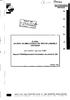 FR9704668 PC CLAIRE, UN OUTIL DE SIMULATION ET DE TEST DE LOGICIELS CRITIQUES Jean GASSINO, Jean-Yves HENRY eci Rapport IPSN/Département d'évaluation de sûreté N 280 Octobre 1996 INSTITUT DE PROTECTION
FR9704668 PC CLAIRE, UN OUTIL DE SIMULATION ET DE TEST DE LOGICIELS CRITIQUES Jean GASSINO, Jean-Yves HENRY eci Rapport IPSN/Département d'évaluation de sûreté N 280 Octobre 1996 INSTITUT DE PROTECTION
Utilisation de l'outil «Open Office TEXTE»
 PRESENTATION / FORMATION Utilisation de l'outil «Open Office TEXTE» Présentation générale : OpenOffice Texte est un traitement de texte assez similaire à celui proposé par Microsoft ; il est d'ailleurs
PRESENTATION / FORMATION Utilisation de l'outil «Open Office TEXTE» Présentation générale : OpenOffice Texte est un traitement de texte assez similaire à celui proposé par Microsoft ; il est d'ailleurs
:...2 I.6. :... 2 I.7. :... 2 I.8. :...3 I.9. :... 3 I.10. :... 3 II. 4 II.1.
 REPUBLIQUE ALGERIENNE DEMOCRATIQUE ET POPULAIRE MINISTERE DE LA FORMATION PROFESSIONNELLE INSTITUT DE LA FORMATION PROFESSIONNELLE DE BIRKHADEM Microsoft Outlook Mai 2004 IFP BIRKHADEM, Rue des trois frères
REPUBLIQUE ALGERIENNE DEMOCRATIQUE ET POPULAIRE MINISTERE DE LA FORMATION PROFESSIONNELLE INSTITUT DE LA FORMATION PROFESSIONNELLE DE BIRKHADEM Microsoft Outlook Mai 2004 IFP BIRKHADEM, Rue des trois frères
I Pourquoi une messagerie?
 I Pourquoi une messagerie? Outlook express est un logiciel de messagerie de windows. Il est installé par défaut sur un grand nombre d ordinateurs de la planète, ceux tournant sous Windows, et proposé par
I Pourquoi une messagerie? Outlook express est un logiciel de messagerie de windows. Il est installé par défaut sur un grand nombre d ordinateurs de la planète, ceux tournant sous Windows, et proposé par
COMMENT EFFECTUER UNE ANALYSE VIRALE EN LIGNE
 COMMENT EFFECTUER UNE ANALYSE VIRALE EN LIGNE Cette fiche pratique vous guide à effectuer une analyse en ligne de votre ordinateur à partir du site www.securitoo.com. La fiche pratique suivante est composée
COMMENT EFFECTUER UNE ANALYSE VIRALE EN LIGNE Cette fiche pratique vous guide à effectuer une analyse en ligne de votre ordinateur à partir du site www.securitoo.com. La fiche pratique suivante est composée
COPIER, COUPER, COLLER, SELECTIONNER, ENREGISTRER.
 COPIER, COUPER, COLLER, SELECTIONNER, ENREGISTRER. 1. Comment déplacer ou copier un fichier sur Windows Vous aurez régulièrement besoin de déplacer ou dupliquer des fichiers sur votre ordinateur. Par exemple
COPIER, COUPER, COLLER, SELECTIONNER, ENREGISTRER. 1. Comment déplacer ou copier un fichier sur Windows Vous aurez régulièrement besoin de déplacer ou dupliquer des fichiers sur votre ordinateur. Par exemple
Documentation Cobian
 SOFT-AND-COM Documentation Cobian Installation et Utilisation Jérémy Cadot 04/06/2010 PRESENTATION : Cobian Backup est un programme multi-threads que vous pouvez utiliser pour planifier et sauvegarder
SOFT-AND-COM Documentation Cobian Installation et Utilisation Jérémy Cadot 04/06/2010 PRESENTATION : Cobian Backup est un programme multi-threads que vous pouvez utiliser pour planifier et sauvegarder
Le service de création de site Internet : Mode d emploi. La Création de Site Internet
 Le service de création de site Internet : Mode d emploi Sommaire 1) Comment se connecter à votre interface client? 2) Comment démarrer la création de votre site Internet? 3) Comment gérer les pages de
Le service de création de site Internet : Mode d emploi Sommaire 1) Comment se connecter à votre interface client? 2) Comment démarrer la création de votre site Internet? 3) Comment gérer les pages de
CA ARCserve Backup Patch Manager pour Windows
 CA ARCserve Backup Patch Manager pour Windows Manuel de l'utilisateur r16 La présente documentation, qui inclut des systèmes d'aide et du matériel distribués électroniquement (ci-après nommés "Documentation"),
CA ARCserve Backup Patch Manager pour Windows Manuel de l'utilisateur r16 La présente documentation, qui inclut des systèmes d'aide et du matériel distribués électroniquement (ci-après nommés "Documentation"),
1. Cliquez sur dans le coin supérieur gauche de l'écran 2. Sélectionnez la Langue de l'interface désirée 3. Cliquez sur
 NOTIFICATIONS GUIDE Le module Notifications permet de retrouver des notifications en utilisant les champs spécifiques de la base de données du Registre central des notifications (RCN). Il comporte une
NOTIFICATIONS GUIDE Le module Notifications permet de retrouver des notifications en utilisant les champs spécifiques de la base de données du Registre central des notifications (RCN). Il comporte une
Manuel de l'utilisateur du logiciel
 1 TABLE DES MATIÈRES À propos de ce manuel 2 Navigation dans le manuel 3 PERSONNALISATION 4 Ouverture du panneau de configuration 4 Présentation du panneau de configuration 5 Paramètres du panneau de configuration
1 TABLE DES MATIÈRES À propos de ce manuel 2 Navigation dans le manuel 3 PERSONNALISATION 4 Ouverture du panneau de configuration 4 Présentation du panneau de configuration 5 Paramètres du panneau de configuration
